Als je bijwerkt naar de nieuwste versie van iOS of iPadOS, krijg je toegang tot de nieuwste functies, beveiligingsupdates en oplossingen voor problemen. Als je een bericht krijgt dat er onvoldoende vrije ruimte is om een update te downloaden en installeren, kun je je opslagruimte beheren met aanbevelingen of verbinding maken met je computer om de update te installeren.
Opslagruimte beheren op je iPhone, iPad of iPod touch
Om ruimte vrij te maken op je apparaat kun je de aanbevelingen gebruiken. Je kunt apps en materiaal ook verwijderen of opruimen. Je hoeft geen extra iCloud-opslag te kopen. Wat is het verschil tussen apparaatopslag en iCloud-opslag?
- Ga naar 'Instellingen' > 'Algemeen' > '[Apparaat]-opslag'.
- Scrol naar het gedeelte 'Aanbevelingen' om de tips te bekijken.
- Als je de aanbeveling wilt inschakelen, tik je op ‘Schakel in’ of tik je op de aanbeveling om te bekijken welk materiaal je kunt verwijderen.
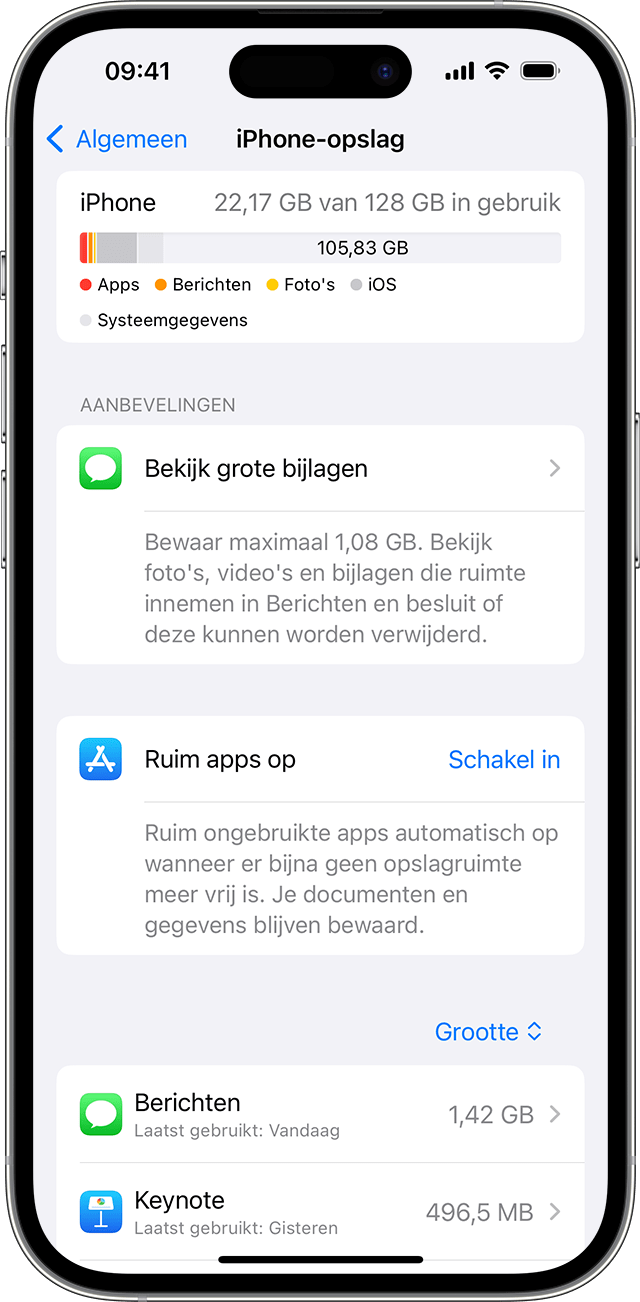
Als je nog steeds meer ruimte nodig hebt na het opvolgen van de aanbevelingen, kun je apps en materialen die je niet nodig hebt verwijderen:
- Ga naar 'Instellingen' > 'Algemeen' > '[Apparaat]-opslag'.
- Scrol naar de lijst met apps en selecteer een app om te zien hoeveel ruimte deze in beslag neemt.
- Tik op een app en kies vervolgens een optie:
- de app opruimen, wat ruimte vrijmaakt die door de app in beslag wordt genomen, maar de bijbehorende gegevens op het apparaat behoudt.
- de app en bijbehorende gegevens verwijderen. In sommige apps, zoals Apple Music, kun je bepaalde documenten en gegevens verwijderen. Je kunt eerder aangeschafte apps en gekocht materiaal later downloaden.
- Probeer de update opnieuw te installeren. Ga naar 'Instellingen' > 'Algemeen' > 'Software-update'.
Als je 'Andere' of 'Systeemgegevens' ziet in de grafiek met je apparaatopslag, hoef je geen actie te ondernemen. Verwijder in plaats daarvan apps en materialen die je niet nodig hebt en gebruik de aanbevelingen.
Een computer gebruiken om je iPhone, iPad of iPod touch bij te werken
- Open de Finder op je Mac of open de Apple Devices-app op je pc. Als de Apple Devices-app niet is geïnstalleerd op je pc of als je Mac macOS Mojave of ouder gebruikt, open je in plaats daarvan iTunes. Controleer welke macOS-versie je Mac gebruikt.
- Sluit het apparaat aan op de computer.
- Zoek het apparaat op je computer. Je moet het apparaat mogelijk vertrouwen om door te gaan.
- Klik op 'Zoek naar update'.
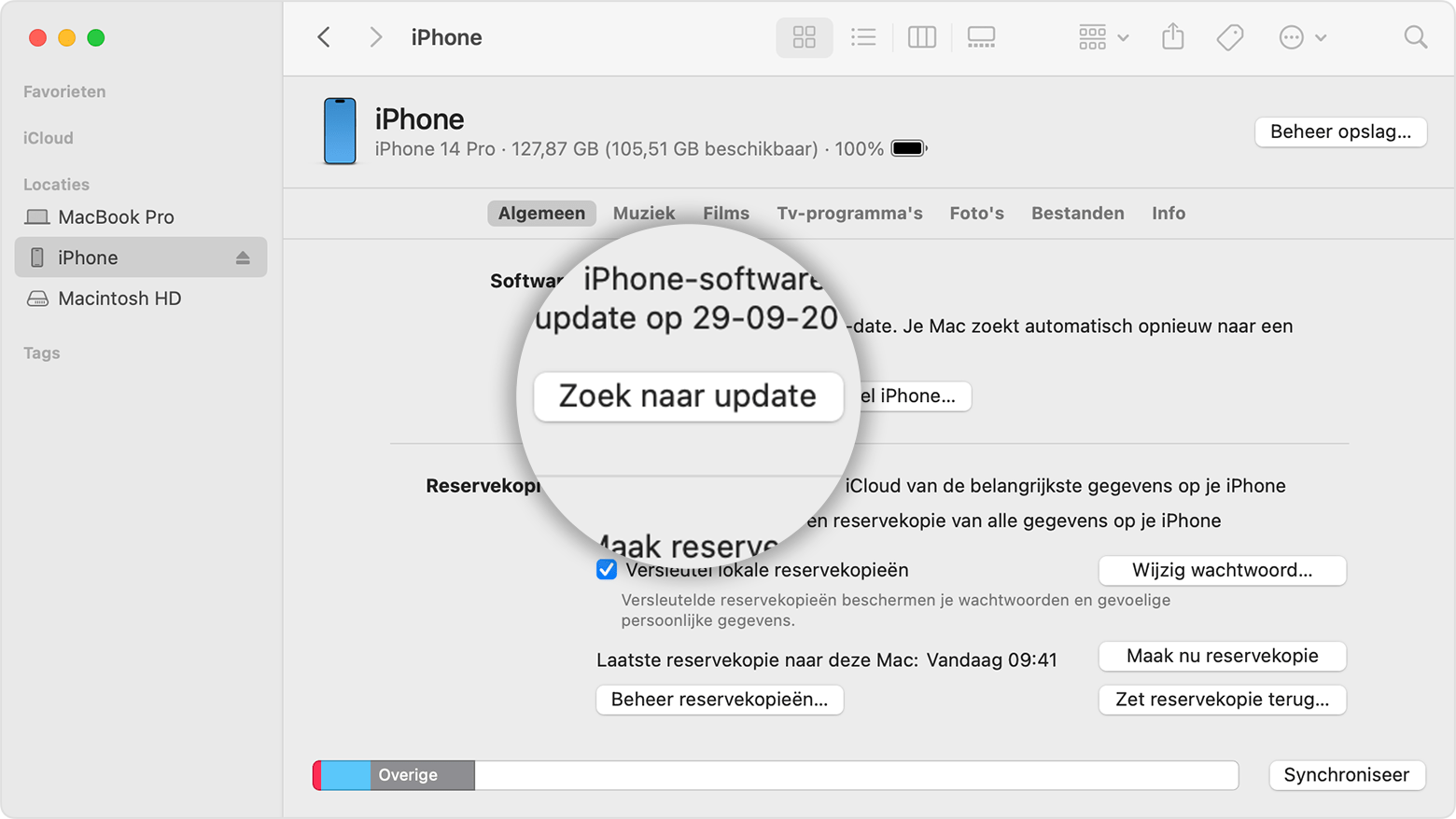
- Klik op 'Download en installeer'.
Lees hoe je een fout of waarschuwing kunt oplossen als je een waarschuwing krijgt tijdens het uitvoeren van een update.
Als je nog steeds hulp nodig hebt
Als je nog steeds hulp nodig hebt, neem je contact op met Apple Support.